如何在Dell电脑上安装Windows7系统(详细教程及注意事项)
Windows7是一款稳定、流畅且广受欢迎的操作系统,许多用户仍然喜欢在Dell电脑上安装Windows7系统。本文将详细介绍如何在Dell电脑上安装Windows7系统的步骤和注意事项,帮助读者顺利完成安装。
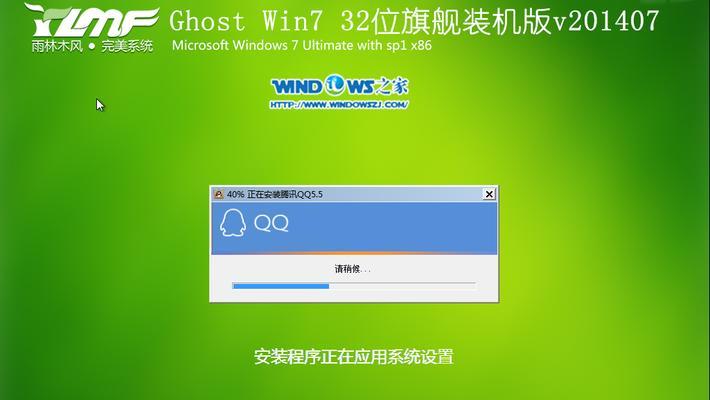
准备工作
在开始安装之前,请确保你已经备份了重要的文件和数据,并且具备安装Windows7所需的软件和驱动光盘、Windows7系统光盘以及一个可用的USB闪存驱动器。这些工具将在后续步骤中起到关键作用。
检查硬件兼容性
在安装Windows7之前,你需要确认你的Dell电脑硬件兼容Windows7系统。你可以访问Dell官方网站,输入你的电脑型号或服务标签号来获取兼容性信息。如果有硬件不兼容的情况,你需要考虑升级或替换硬件。

设置BIOS
在开始安装Windows7之前,你需要进入电脑的BIOS设置界面,确保启动顺序设置为首先从光盘或USB驱动器启动。具体步骤请参考Dell电脑的用户手册或联系Dell技术支持获取帮助。
安装Windows7系统
将Windows7系统光盘插入光驱,或将包含Windows7系统安装文件的USB驱动器插入电脑。然后重新启动电脑,并按照屏幕上的指示进行安装。你需要选择安装语言、时区和键盘布局等选项,然后点击“安装”按钮。
选择安装类型
在安装过程中,你将被要求选择安装类型。如果你希望清空硬盘并安装全新的Windows7系统,请选择“自定义”选项。如果你想在原有的操作系统上进行升级安装,请选择“升级”选项。
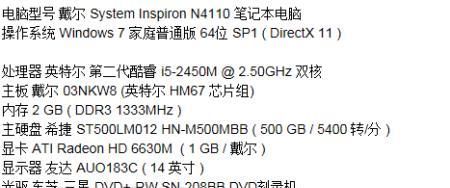
分区和格式化硬盘
如果你选择了自定义安装类型,你将需要对硬盘进行分区和格式化。根据自己的需求和硬盘空间,你可以创建新分区或调整已有分区的大小。选择一个分区并点击“格式化”来清空硬盘并准备安装Windows7系统。
安装系统文件
安装程序将开始复制Windows7系统文件到硬盘中。这个过程可能需要一些时间,请耐心等待。在文件复制完成后,系统将会自动重新启动。
系统设置
在重新启动后,你将被要求设置一些基本的系统选项,如计算机名称、密码等。请根据自己的需要进行设置,并点击“下一步”继续。
安装驱动程序
完成系统设置后,你需要安装Dell电脑所需的驱动程序。你可以使用附带的驱动光盘或从Dell官方网站下载最新版本的驱动程序。安装驱动程序可以保证电脑的正常运行。
更新Windows7系统
安装完驱动程序后,你还需要通过WindowsUpdate来更新系统补丁和安全更新。这将有助于提高系统的稳定性和安全性,并修复一些已知的问题。
安装常用软件
在完成Windows7系统的安装和更新之后,你还可以安装一些常用的软件,如浏览器、办公软件、杀毒软件等。这样可以使你的电脑更加实用和高效。
备份重要文件
在开始正式使用新安装的Windows7系统之前,建议你进行一次完整的文件备份,以防万一。你可以使用外部存储设备或云存储来备份重要文件和数据。
优化系统设置
安装完所有软件后,你可以进一步优化Windows7系统的设置,如调整显示效果、添加用户账户、设置网络连接等。这将使你的电脑更加符合个人需求。
解决常见问题
在安装Windows7系统的过程中,可能会遇到一些常见问题,如驱动不兼容、安装失败等。你可以在Dell官方网站或技术支持论坛上找到解决方案,或者联系Dell技术支持获取帮助。
通过本文的教程,你应该已经了解了如何在Dell电脑上安装Windows7系统的详细步骤和注意事项。希望这些信息对你顺利完成安装有所帮助。如果你在安装过程中遇到任何问题,请随时寻求专业的技术支持。祝你成功安装Windows7系统!
作者:游客本文地址:https://www.kinghero.com.cn/post/8804.html发布于 09-11
文章转载或复制请以超链接形式并注明出处智酷天地
